IPad: Jak włożyć lub wyjąć kartę SIM
Dowiedz się, jak uzyskać dostęp do karty SIM w Apple iPad dzięki temu poradnikowi.
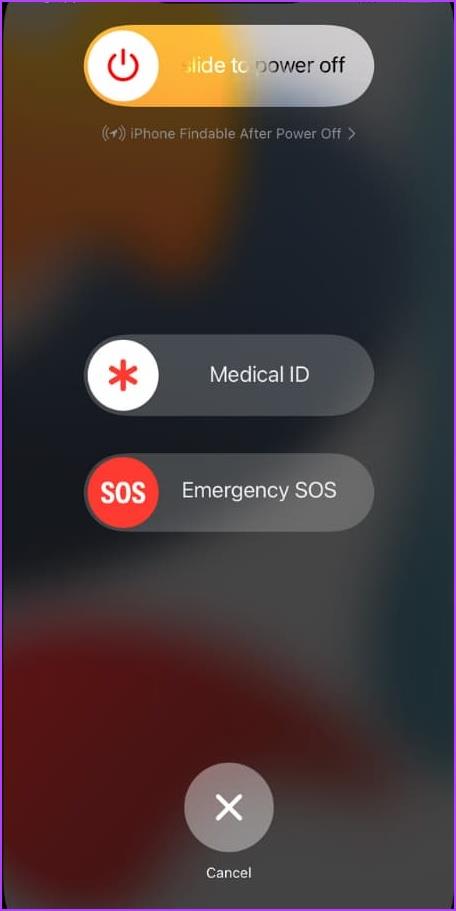
Chociaż Disney spóźnił się na imprezę związaną ze streamingiem, jego usługa przesyłania strumieniowego (Disney+) świetnie się rozpoczęła. Chociaż Disney wykonał solidną robotę z aplikacjami natywnymi, wiele osób zgłaszało problemy związane z brakiem ładowania Disney+ na iPhonie i iPadzie. Chociaż najlepiej jest naprawić aplikacje, które nie działają na iPhonie , istnieją sposoby, aby naprawić aplikację Disney+.

Disney+ to idealna opcja przesyłania strumieniowego, dzięki której możesz oglądać wszystkie najnowsze treści Disneya (w tym tytuły Marvela, Pixara i nie tylko). Możesz przejść na inną usługę przesyłania strumieniowego, taką jak Netflix i Prime Video, ale nie ma prawdziwej alternatywy, aby przesyłać strumieniowo ulubione treści Disneya w podróży. Rozwiążmy problem raz na zawsze.
To pierwsza rzecz, którą musisz zrobić, gdy zainstalowana aplikacja zacznie działać nieprawidłowo na Twoim iPhonie. Ta sztuczka zwykle naprawia typowe usterki w telefonie.
Krok 1: Naciskaj jednocześnie boczny i jeden z przycisków głośności, aż pojawi się suwak wyłączania.
Krok 2: Użyj suwaka, aby wyłączyć telefon i poczekaj kilka minut. Naciskaj przycisk zasilania, aż pojawi się logo Apple.

Disney Plus wymaga stabilnego, szybkiego połączenia internetowego, aby przesyłać strumieniowo ulubione tytuły bez błędów. Jeśli masz problemy z połączeniem sieciowym w telefonie, włącz Samolot w Centrum sterowania i wyłącz go po pewnym czasie.

Jeśli masz problemy z mobilną transmisją danych, spróbuj zresetować ustawienia sieciowe i ciesz się niesamowicie szybkim internetem.
Możesz przesyłać strumieniowo treści Disney+ na czterech urządzeniach jednocześnie. W dowolnym momencie możesz zalogować się na 10 urządzeniach. Jeżeli przekroczyłeś limit, wyloguj się z innych urządzeń.
W odróżnieniu od Netflixa czy Prime Video nie ma możliwości sprawdzenia ilości zalogowanych urządzeń. Masz tylko możliwość wylogowania się ze wszystkich urządzeń za pomocą jednego kliknięcia.
Krok 1: Odwiedź Disney Plus w Internecie i zaloguj się, podając dane swojego konta.
Krok 2: Kliknij zdjęcie swojego konta u góry i otwórz Konto.

Krok 3: Wyloguj się ze wszystkich urządzeń w menu Szczegóły konta.

Zaloguj się do aplikacji Disney+ na swoim iPhonie i rozpocznij strumieniowe przesyłanie treści.
Jeśli Twoja subskrypcja Disney+ wygasła, aplikacja nie załaduje treści na Twoje konto. Możesz sprawdzić i zaktualizować swoją subskrypcję w Disney Web. Oto jak.
Krok 1: Otwórz menu Konto w witrynie Disney web (sprawdź powyższe kroki).
Krok 2: Wybierz swój aktualny plan w obszarze Subskrypcja, aby sprawdzić więcej szczegółów.

Jeśli termin płatności Twojego planu przekroczył termin, zaktualizuj metodę płatności, aby kupić plan miesięczny lub roczny.
Dostępność Disney Plus jest ograniczona tylko do kilku regionów. Jeśli połączysz się z siecią VPN na iPhonie lub iPadzie, aplikacja może nie działać zgodnie z oczekiwaniami. Gdy połączysz się z serwerem w innym regionie, w którym Disney+ nie jest dostępny, aplikacja nie załaduje żadnej zawartości. Musisz wyłączyć VPN i spróbować ponownie.

Jak wspomniano powyżej, Disney często publikuje aktualizacje, które dodają nowe funkcje i naprawiają błędy. Czas zaktualizować Disney+ z App Store i spróbować ponownie.
Jeśli serwery Disney+ nie działają, aplikacja nie będzie działać na iPhonie, iPadzie ani żadnym innym urządzeniu. Możesz udać się do Downdetector i wyszukać Disney+. Jeśli skoki przestojów są wysokie, a komentarze użytkowników narzekają na to samo, poczekaj, aż Disney rozwiąże problemy.
Czy Disney+ nadal sprawia Ci trudność na iPhonie lub iPadzie? Czas ponownie zainstalować aplikację i zacząć od zera.
Krok 1: Naciśnij i przytrzymaj ikonę aplikacji Disney+ i wybierz Usuń aplikację.
Krok 2: Stuknij Usuń aplikację. Przejdź do App Store, aby pobrać Disney+.

Disney+ może także wyświetlać kody błędów na Twoim telewizorze Smart TV lub iPhonie. Zapoznaj się z nimi, aby podjąć wymagane kroki.
Kod błędu 24 lub 43: wskazuje na niestabilne połączenie internetowe w telefonie lub telewizorze. Aby rozwiązać problem, możesz ponownie uruchomić router lub przełączyć się na szybszą sieć Wi-Fi.
Kod błędu 73: Podczas próby uzyskania dostępu do Disney+ z innej lokalizacji, w której nie jest ona dostępna (przez VPN), usługa zgłasza ten błąd.
Kod błędu 83: Błąd pojawia się, gdy Disney Plus wykryje niezgodne urządzenie. Możesz ponownie zainstalować aplikację i spróbować jeszcze raz.
Disney+, który nie działa na iPhonie lub iPadzie, może Cię znudzić podczas długiej podróży pociągiem. Zanim przejdziesz na inną usługę przesyłania strumieniowego, skorzystaj z powyższych wskazówek, aby rozwiązać problem.
Dowiedz się, jak uzyskać dostęp do karty SIM w Apple iPad dzięki temu poradnikowi.
W tym poście omawiamy, jak rozwiązać problem, w którym funkcje nawigacyjne i GPS nie działają poprawnie na Apple iPhone.
Rozwiąż błąd, w którym nie można otworzyć strony, zbyt wiele przekierowań. Pojawia się on podczas przeglądania Internetu na iPhonie lub iPadzie firmy Apple.
Chcesz pomieszać sprawy i zmienić ikonę aplikacji na iPhonie? Oto sprytne obejście wykorzystujące natywną aplikację Skróty, która może Ci w tym pomóc.
Chcesz się dowiedzieć, czy możesz pobrać rozszerzenia do Chrome na iPada? Przeczytaj ten artykuł, aby odkryć najlepszą odpowiedź i alternatywy w 2023 roku.
Jeśli masz zegarek Apple Watch, musisz nauczyć się blokować i odblokowywać zegarek Apple. Możesz także odblokować zegarek Apple Watch za pomocą iPhonea.
Możesz używać dwóch kont Snapchat lub wielu kont Snapchat na jednym iPhonie. Wykonaj poniższe czynności, aby mieć 2 konta Snapchat na 1 iPhonie.
Ustaw swój Apple iPhone lub iPad na automatyczne pisanie wielkimi literami lub wyłącz tę funkcję za pomocą tego szczegółowego samouczka.
Szukasz tapet z efektem głębi na iOS 16 dla swojego iPhone
Za pomocą ikony (i) na Apple Watch możesz uzyskać istotne informacje o swoim urządzeniu. Poznaj wszystkie ikony Apple Watch i ich znaczenie.







